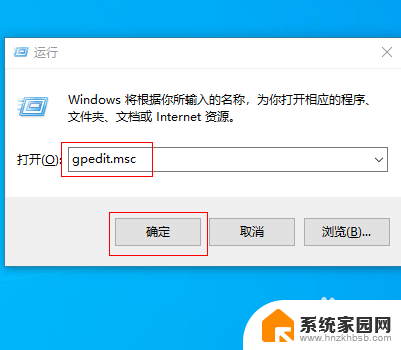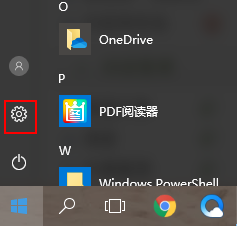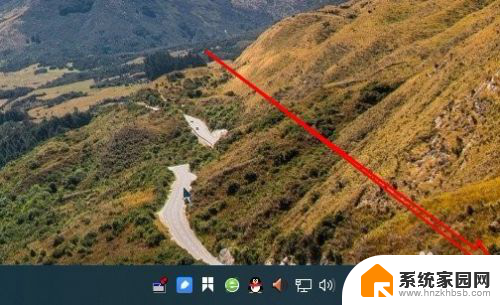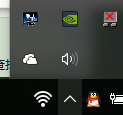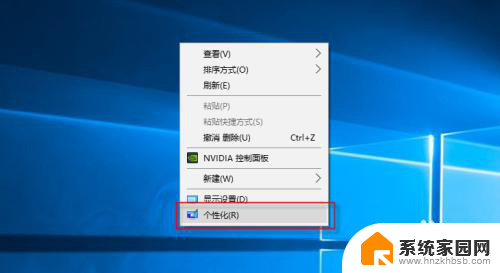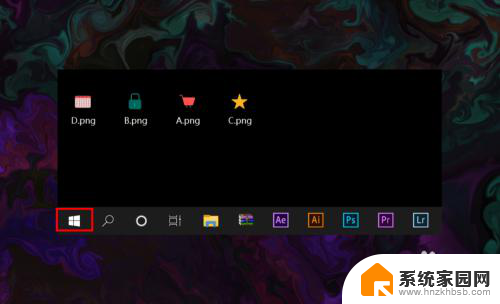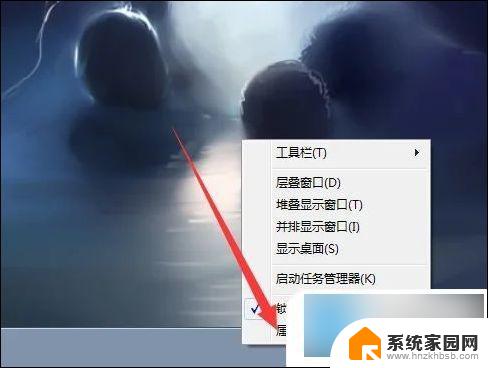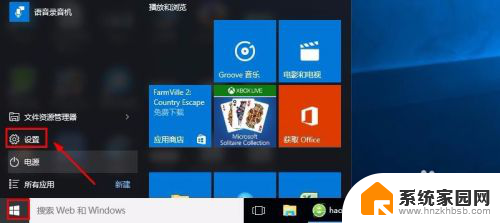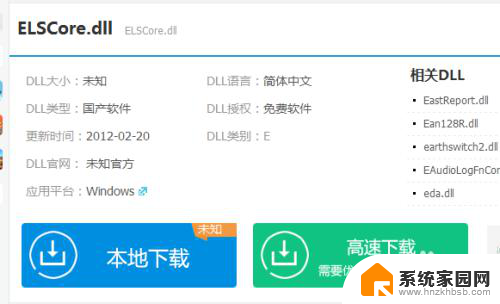电脑右下角网络没有图标 windows 10电脑右下角网络图标丢失解决方法
电脑右下角网络没有图标,在使用Windows 10电脑时,有时我们会遇到一个令人困扰的问题,就是电脑右下角的网络图标突然消失了,这个问题可能会导致我们无法快速查看和管理网络连接,给我们的工作和生活带来一些不便。幸运的是我们并不必因此感到沮丧,因为有几种简单而有效的方法可以解决这个问题。接下来我将与大家分享一些解决Windows 10电脑右下角网络图标丢失的方法,希望能帮助大家解决这一问题。
步骤如下:
1.看电脑右下角的网络图标消失了。

2.我们在Win10系统任务栏的空白处点击右键,然后选择“属性”
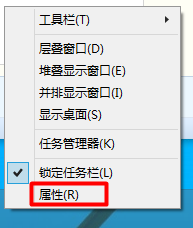
3.在“任务栏和开始菜单”属性窗口中我们单击“自定义”按钮

4.我们点击“通知区域图标”窗口下面的“启用或关闭系统图标”
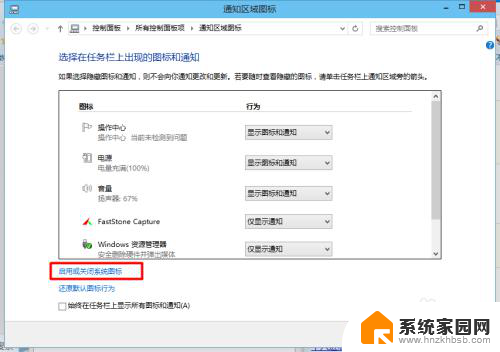
5.
在“系统图标”窗口里可以看到“网络”被关闭了。
原来是我们无意中把他关闭的原因。
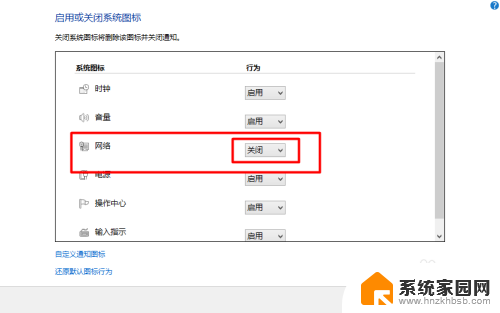
6.我们只要将“网络”选择为“启用”,然后点击“确定”。
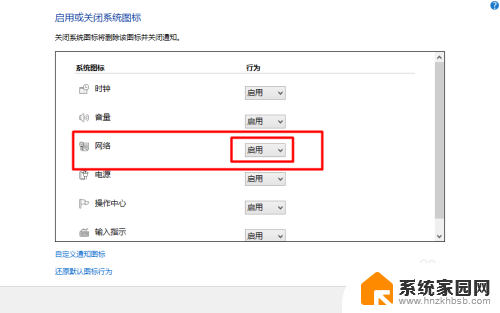
7.设置好,在Win10系统右下角可以看到“网络”图标出现了。
因为我当前使用的是无线网,所以显示的是无线网图标。这样是不是就可以看到我们的网络图标了。
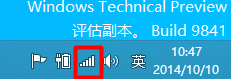
8.这样是不是就可以看到我们的网络图标了。
9.
如果您觉得本经验有帮助,请点击正下方的或右上角的“投票”或“分享”或“关注”给我支持和鼓励
为了方便下次寻找,您可以点击“收藏”收藏本经验
以上就是电脑右下角网络没有图标的全部内容,对于不熟悉的用户,您可以根据小编的方法来操作,希望能够帮助到大家。